Ngày nay, sự phát triển của công nghệ thông tin và internet, con người sử dụng email để liên lạc với nhau nhiều hơn. Và nhắc đến email, hẳn bạn không thể không biết Outlook là gì cũng như những tiện ích mà nó mang lại cho người dùng. Tuy nhiên, những người mới bắt đầu làm việc với Outlook lại không thể tránh khỏi bỡ ngỡ với phần mềm này. Để hiểu rõ hơn về Outlook là gì, bạn hãy cùng chúng tôi đi qua các phần trong bài viết sau!
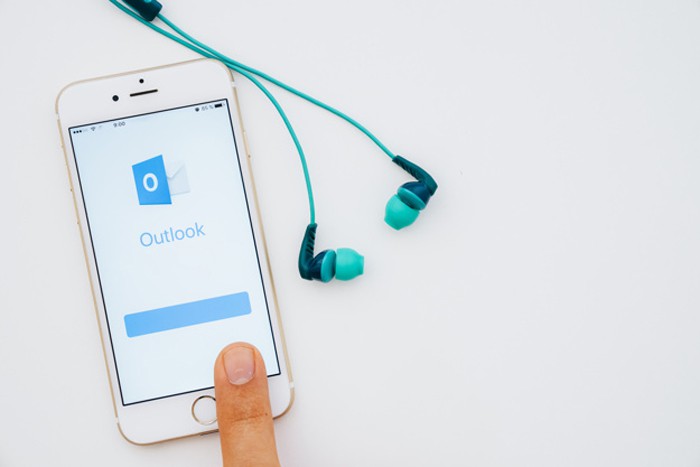
Những người mới bắt đầu làm việc với Outlook lại không thể tránh khỏi bỡ ngỡ
Outlook là gì?
Outlook là một phần mềm chuyên dùng để quản lý thông tin người dùng Microsoft, thông qua các công cụ: lịch, email, liên lạc, công việc, ghi chú, duyệt web và tạp chí. Bạn có thể sử dụng Outlook như một ứng dụng hoàn toàn độc lập. Hoặc kết hợp Outlook với các ứng dụng khác để làm việc trong một tổ chức có nhiều người dùng, ví dụ như chia sẻ lịch làm việc, ghi chú, hộp thư, trao đổi các thư mục công cộng, lịch trình cuộc họp và danh sách SharePoint.
Tuy nhiên, Outlook không phải là công cụ miễn phí. Bạn phải bỏ tiền ra để mua phiên bản hoàn chỉnh của nó hoặc trả cước mỗi khi có nhu cầu sử dụng.
Ưu điểm vượt trội của Outlook là gì?
Tốc độ truy cập cực nhanh
Hầu hết người dùng thường xuyên làm việc với email trên Outlook bởi tốc độ truy cập của phần mềm này cực kỳ nhanh với không gian lưu trữ không giới hạn. Các email được sắp xếp tùy theo dung lượng, thời gian gửi và nhận email,…từ đó giúp bạn dễ dàng tra cứu.

Outlook có tốc độ truy cập của phần mềm này cực kỳ nhanh
Outlook hỗ trợ gửi mail có đính kèm tập tin với dung lượng tương đối lớn, kết hợp cùng OneDrive và SkyDrive, khôi phục email đã bị xóa (dựa trên thời gian, phạm vi cho phép), kể cả khi email đã nằm trong thùng rác.
Bảo mật, chống spam cao
Outlook có khả năng bảo mật cao. Với việc chặn email từ các địa chỉ/tên miền cụ thể, Outlook giúp chống spam cực tốt. Tại đây, email được khởi tạo chỉ dùng 1 lần cho các hoạt động email marketing hoặc gửi mail làm việc giúp bạn tránh được hiện tượng spam mail. Bạn có thể tạo, thay đổi hoặc xóa các địa chỉ email, thậm chí là sử dụng mật khẩu tạm thời để đăng nhập dễ dàng.
Kết nối đa dạng
Outlook được tích hợp cùng các trang mạng xã hội phổ biến hiện nay như Facebook, LinkedIn hay Twitter,… giúp người dùng dễ dàng check mail đồng thời lướt mạng xã hội. Bên cạnh đó, Outlook tích hợp với Skype giúp bạn có thể trò chuyện qua Skype.
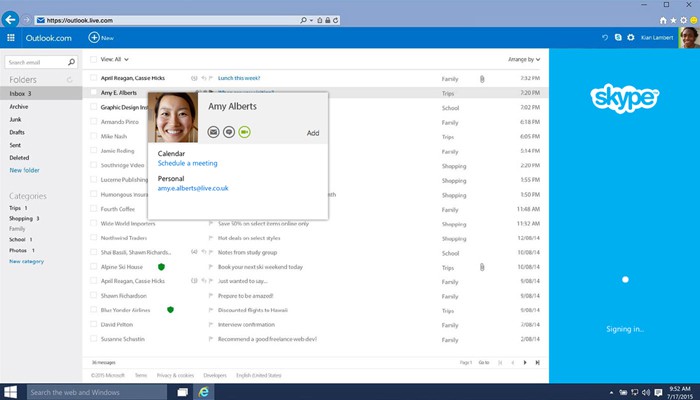
Outlook tích hợp với Skype giúp bạn có thể trò chuyện qua Skype
Ngoài ra, bạn có thể sử dụng html, css với Outlook. Cụ thể là bạn có thể thoải mái sáng tạo cho mail của mình thêm sinh động nhờ chế độ html. Hoặc phân nhóm các thư đến và lọc thư riêng theo địa chỉ nhờ css.
Hướng dẫn đăng ký tài khoản email trên Outlook
Đầu tiên nếu muốn sử dụng Outlook, bạn phải đăng ký tài khoản email trên Outlook của Microsoft. Cách đăng ký cực kỳ đơn giản bao gồm 3 bước và chỉ cần thực hiện trong khoảng 5 phút:
Bước 1: Truy cập vào đường link địa chỉ TẠI ĐÂY. Sau đó, bạn kích chuột vào “Get new email address” (nghĩa là lấy địa chỉ email mới) để thực hiện việc đăng ký tạo tài khoản email mới. Tại mục New email sẽ xuất hiện 2 lựa chọn, đó là Hotmail và Outlook, bạn nhấn chọn Outlook, sau đó điền thông tin gmail và mật khẩu vào. Nhấn Next để qua bước kế tiếp.
Bước 2: Bạn tiếp tục điền thông tin như yêu cầu bao gồm First Name (tên) và Last Name (họ) rồi tiếp tục nhấn Next.
Bước 3: Bạn hãy hoàn thành nốt các thông tin gồm Country (quốc gia) và Birthdate (ngày sinh) rồi nhấn Next. Cuối cùng, hãy điền mã captcha để xác thực nữa là kết thúc đăng ký.
Sau khi hoàn thành 3 bước trên đây, bạn đã có thể đăng nhập được vào tài khoản Outlook. Việc tiếp theo là cài đặt đồng thời thiết lập các lựa chọn phù hợp với nhu cầu sử dụng của riêng bạn.
Hướng dẫn cài đặt, sử dụng Outlook
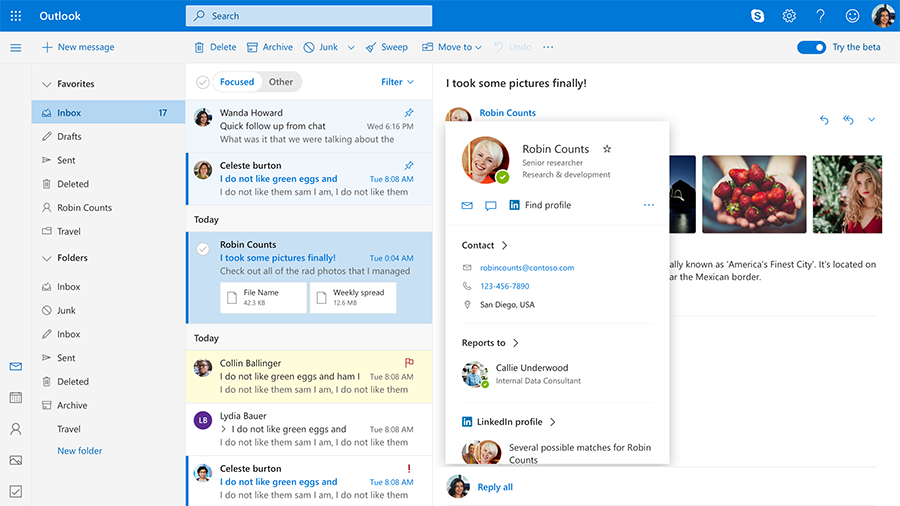
Hướng dẫn cài đặt, sử dụng các tính năng cơ bản trên Outlook
Hướng dẫn cài đặt Outlook
- Bước 1: Tải Outlook về máy tính/điện thoại.
- Bước 2: Thiết lập tài khoản trên Outlook và bắt đầu gửi, nhận mail, tạo danh bạ, sử dụng lịch và thực hiện các tác vụ trên Outlook.
- Ở đây, bạn sẽ phải cung cấp địa chỉ email, tên và mật khẩu. Bên cạnh đó, Outlook có thể yêu cầu thêm một số thông tin như tên máy chủ hòm thư của bạn. Nhà cung cấp email có thể giúp bạn biết điều này.
- Nếu sau này, bạn muốn tạo thêm 1 tài khoản email khác thì chỉ cần chọn “File”/ “Tệp” rồi chọn “Thêm tài khoản” để tự động thiết lập tài khoản.
Hướng dẫn sử dụng Outlook
- Tạo thư mới: Bạn chọn Hộp thư đến => Email mới => Ấn tổ hợp phím Ctrl + Shift + M để tạo thông điệp email mới.
- Trả lời thư/Chuyển tiếp: Khi kích vào thư nào đó để đọc, bạn có thể chọn mục “Reply” (Trả lời) hoặc “Reply All” (Trả lời tất cả) hoặc “Forward” (Chuyển tiếp).
- Để thêm người nhận thư: Bạn bấm vào hộp thích hợp như: Hộp đến (điền tên người nhận vào), Cc (Người có liên quan đến thư nhưng không phải là người nhận chính), Bcc (Người nhận thư khác nhưng bạn không muốn để người khác biết).
- Để bỏ người nhận, bấm vào hộp đến/cc/bcc, chọn tên người nhận và ấn Delete.
- Lên lịch họp: Bạn chọn thư mục “Calendar” (Lịch) rồi chọn “New meeting” (Cuộc họp mới”.
Hy vọng những thông tin trên đã giúp bạn hiểu rõ hơn Outlook là gì và cách sử dụng các tính năng cơ bản trên đó. Chúc bạn thành công!




